7 oprav: Selhání vyhledávání na Disku Google v OS X Mavericks
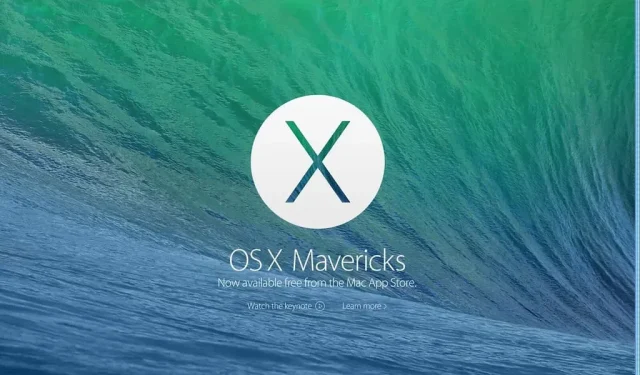
OS X Mavericks má velmi častý problém, který se vyskytuje při spouštění Disku Google ve Finderu. K tomu dojde ihned po stažení aktualizací pro Apple Mavericks OS.
Několik uživatelů si stěžovalo na tuto chybu a hledalo řešení. Všechna potřebná řešení k opravě selhání aplikace Google Drive Finder v Mavericks naleznete v článku níže.
Existují další příznaky tohoto problému, které se objeví, když uživatel přejde do oken Finderu. Uvidíte, že ikony zmizí a znovu se objeví. Pokud máte na Macu OS X Mavericks verze 1.12, podívejte se na tento článek. Doufáme, že to pro vás bude užitečné.
Proč Disk Google selhává Finder na OS X Mavericks?
Jedním z hlavních důvodů, proč ve Finderu selhává Disk Google, je chybný proces synchronizace zařízení. Tento problém však mohou způsobit jiné menší příčiny −
- Chyby na Disku Google
- Rušení brány firewall
- Nesprávné nastavení data a času na vašem zařízení
- Poškozené soubory mezipaměti pro Disk Google
Řešení pro vyřešení problému s nástrojem Google Drive Crashing Finder v OS X Mavericks
- Odeberte a znovu nainstalujte Disk Google
- Vypněte ikonu synchronizace ve Finderu
- Nastavte datum a čas na vašem zařízení
- Odhlaste se a znovu se přihlaste ke svému účtu Google
- Smažte soubory mezipaměti pro Disk
- Vypněte síťový firewall
- Spusťte skript GDrive
Odstraňte problémy se selháním vyhledávání na Disku Google v Mavericks
Odeberte a znovu nainstalujte Disk Google
Nejjednodušší způsob, jak tento problém vyřešit, je odinstalovat a znovu nainstalovat program Disk Google z počítače Mac. Pokud jste uživatelem Androidu, toto řešení vás může zmást, ale my jsme vám pomohli.
- Spusťte na svém Macu nabídku Disku Google a vyberte možnost Předvolby.
- V zobrazeném okně Nastavení klikněte na Deaktivovaný účet.
- Poté klikněte na aplikaci Disk Google a složku s jejím obsahem v Koši.
- Pro uložení těchto změn restartujte systém.
Vypněte ikonu synchronizace ve Finderu
Toto je alternativa k předchozímu řešení, které funguje stejně dobře. Pro uživatele, kteří vyžadují nástroj Google Drive, se bude tento konkrétní krok hodit. Tento postup vám pomůže změnit umístění ikon synchronizace. Pokud malou ikonu synchronizace nevidíte, postupujte takto:
- Spusťte aplikaci Disk Google a vyhledejte možnost „Nastavení“,
- Kliknutím na něj otevřete okno nastavení.
- Zkontrolujte, zda jsou povolena zaškrtávací políčka Zobrazit ikony stavu synchronizace souborů a kontextové nabídky. Pokud ano, kliknutím na něj tuto možnost deaktivujete.
Nastavte datum a čas na vašem zařízení
Vzhledem k tomu, že se zabýváme možnostmi synchronizace, stojí za to zkusit změnit čas zařízení, aby se tento problém vyřešil. Uživatel by měl vyzvat Mac, aby automaticky nastavil čas podle vaší sítě.
- Otevřete okno Předvolby systému Mac.
- Přejděte do sekce „Datum a čas“.
- Chcete-li tuto funkci aktivovat, zaškrtněte políčko Automaticky nastavit datum a čas.
Jakmile se zařízení připojí k síti, čas se změní na vaše časové pásmo.
Odhlaste se a znovu se přihlaste ke svému účtu Google
Jednoduchou chybu lze opravit odhlášením ze svého účtu Google a opětovným přihlášením. Použijte následující kroky −
- Otevřete službu Disk Google.
- Přejděte do okna nastavení.
- Klikněte na ikonu nastavení v pravém horním rohu.
- Vyberte možnost Deaktivovat účet. Tím se zobrazí potvrzovací okno.
- Po odhlášení ze svého profilu klikněte na tlačítko „Přihlásit se“. Zobrazí se okno prohlížeče s výzvou k přihlášení uživatele.
- Pomocí svých přihlašovacích údajů se přihlaste ke svému účtu Google.
Smažte soubory mezipaměti pro Disk
Je obtížné zkontrolovat poškozené soubory mezipaměti pro aplikaci Disk Google na vašem počítači Mac. Nejlepší možností, kterou máte, je úplné vymazání souborů. Buďte si jistí, že o svá uložená data nepřijdete.
- Stiskněte současně klávesy Command a Space na klávesnici. Tím se otevře okno Spotlight.
- Do textového pole zadejte ~/Library/Application Support/.
- Vyberte složku podpory aplikace a otevřete ji.
- Nyní přejděte do složky Google a najděte adresář DriveFS. Odstraňte také složku na Disku, je-li k dispozici.
- Po dokončení tohoto postupu restartujte zařízení.
Vypněte síťový firewall
Vypnutí brány firewall pro vaši síť je poměrně riskantní, protože ohrozíte bezpečnost vašeho zařízení. Pokud chcete tento problém vyřešit pomocí tohoto řešení, můžete použít následující postup:
- Spusťte okno nastavení.
- Přejděte na stránku nastavení zabezpečení a ochrany osobních údajů.
- Klepněte na kartu Firewall a vyberte možnost Vypnout bránu firewall.
Spusťte skript GDrive
Disk Google má skript, který dokáže bez problémů odstraňovat a opravovat problémy. To lze použít s následujícími kroky:
- Spusťte proces Finder a vyberte možnost „Aplikace“.
- Najděte Disk Google a po jeho výběru dvakrát klepněte na touchpad.
- Tím se otevře vyskakovací okno. Vyberte možnost „Zobrazit obsah balíčku“.
- Přejděte do složky Obsah a najděte složku macOS.
- Na této stránce spusťte skript Disku Google.
Tento článek obsahuje vše, co potřebujete vědět o problému se selháním Finderu na OS X Mavericks. Pokud se s tímto problémem stále potýkáte, můžete kontaktovat podporu Apple a požádat o několik dalších přístupů. Užijte si sledování!



Napsat komentář